
Os controle da Ípega possuem uma configuração especial que permite que eles seja identificado como controles da MOGA. Veja como realizar esse truque neste tutorial.
Com o processo descrito abaixo, os jogos irão reconhecer controles Ípega (PG-9025, 9023, 9028 e etc) como um joystick Moga Pro.
A principal vantagem é a maior compatibilidade com jogos de empresas famosas como Gameloft e outras. A dica é ideal para jogos de tiro em primeira pessoa.
Passo 1. Acesse o link para baixar o “My Ipega Game Center“. O site oficial está todo em chinês. Assim como o tutorial do Joystick Wamo Pro.
Passo 2. Após o download, instale e abra o aplicativo “My Ipega Game Center“. Lembrando que as configurações do Android para aceitar aplicativos de fontes desconhecidas deve estar ativas. Ao ser iniciado, o “My Ipega Games” liga o bluetooth do seu smartphone ou tablet.
Passo 3. Nessa tela, toque em “Bitgames IME” e na tela que irá surgir, toque em “Bitgames IME”. O Android irá exibir uma mensagem padrão de alerta, avisando que o método de entrada poderá capturar informações sigilosas, mas não precisa se preocupar.Essa informação surge por que o My iPega Games também é um aplicativo que substitui o teclado.
Passo 4. No botão seguinte “Default Input Method”, Selecione o método de entrada padrão tocando na opção “Bitgames IME”.
O que fizemos aqui foi selecionar o layout Bitgames IME como método de entrada padrão do Android. Ou seja, configuramos os botões do controle para serem a entrada padrão do teclado.
Passo 5. Volte nas configurações de “Idioma e Entrada” (do seu celular). Toque em Bitgames IME. Irá aparecer uma tela toda em chinês.
Passo 6. Toque no primeiro item (que tem número 1) e escolha o seu controle. Depois, toque no item de número 3 e escolha a opção 1.
Passo 7. Agora, ligue o controle joystick Ípega pressionando o botão “X” e em seguida o botão “Home”. O led central irá ficar piscando.
Passo 8. No aplicativo “My Ipega Games”, deslize o dedo sobre a barra inferior até encontrar a opção “My Device”.
Passo 9. Em “My Device, toque em “Add Gamepad” para que seu controle Ípega seja reconhecido. O processo demora um pouco. Ao final do processo o led do joystick irá parar de piscar e ficará sempre acesso.
Passo 10. Após concluir o aplicativo irá apresentar uma tela preta para teste do controle. Movimente os analógicos e pressione os botões para testar o controle.
Passo 11. Agora é só curtir os jogos. Esse método de configuração do Ípega PG-9025 também funciona em emuladores, evitando que o jogador tenha que voltar para o método de configuração padrão do gamepad (Ligar com X+Home).
Uma vez realizado o processo, é só ligar o joystick e iniciar o aplicativo “My Ipega Games” que o pareamento será automático. Quanto ao teclado que o “My Ípega Games” configura no seu Android, a qualquer momento você pode mudar para o teclado padrão. Para fazer isso basta tocar no teclado na barra de notificações ou através da opções de configuração.
Preparem-se para uma colisão épica entre dois universos gigantes! O Clash of Clans, fenômeno mobile…
Quando os primeiros jogos Free-to-Play chegaram ao mercado, a ideia parecia simples: jogar sem gastar…
Um dos jogos indie mais aguardados para mobile finalmente tem data de lançamento: A Space…
Se você é fã de jogos de mistério e puzzles no estilo escape room, fique…
Um novo battle royale está prestes a agitar o mobile: The Ducks - Battle Royale,…
A Rigelnext Games, em parceria com o estúdio indiano Rampage Games, acaba de anunciar o…
View Comments
Amigo, qual controle seria o melhor em questão de configuração e compatibilidades entre este da analise e o wamo pro?
Depende do aparelho, haja vista que houve um pessoal que teve problemas com o Motorola D1 e D3.
Os Razr D1 e D3 não funcionam pela ausência do HID Bluetooth do kernel, e culpa da motorola.
sim soe voce A MIGO Razr D1 sim soe atualizar ele ok esta rodando tudo soe atualizar blz va em configuração do seu aparelho e va ate a ultima o piçao estará escrito ( sobre o telefone ) clique e atualize demora um pouco mais o controle ira funcionar ok
Não consigo fazer o ipega 9025 funcionar no motorola razr d1. Alguém pode ajudar?
Olá, você conseguiu fazê-lo funcionar?
O Razr não possui HID Bluetooth, então sem chance mas ouvi boatos que o controle do PS3 funciona, já o Ipega, Wamo, Moça sem chance , a o Razr D3 também e assim e aparelhos com processador mediatek em sua maioria e assim
Atualizando pra ultima versão disponivel do android pega, mas ainda sim é luta!
conseguiu? eu to sem o meu Razr funcionou no Kitkat?
A MIGO Razr D1 sim soe atualizar ele ok esta rodando tudo soe atualizar blz va em configuração do seu aparelho e va ate a ultima o piçao estará escrito ( sobre o telefone ) clique e atualize demora um pouco mais o controle ira funcionar ok
alguém sabe dizer se o suporte p o cell eh grande o suficiente p um note 3???
É sim!
Eneas, ele tem suporte para aparelhos de até 5.5 inch
Meu Sony t2 ultra nem rola né?
Tenho o Ipega PG - 9025, mas ele não pareou com Y + Home, tive que usar X + Home e funcionou na mesma forma, agora jogo MC4 perfeitamente usando o “My Ipega Games", até a tela de configuração do MOGA aparece.
Qual o seu smartphone?
No meu Gênesis gp505, ele parou normal usando o próprio app q vem no manual! Mas com o ipega games não funcionou, fica piscando e nada! Mas só fiz c y+home vou tentar c x+home. MC4 show.. N. O. V. A 3 show... No MC5 não funciona.
No Emulador de DS DraStic ele não funciona bem pq não dá p mapear os botões A B
Como fazer ipega 90-25 funcionar no razr d1 ? Nao acho em lugar nenhum
Estou com o mesmo problema no d3
não tem como a motorola bloqueou o uso deste tipo de gadget o único que funciona e o dualshock3 do PS3 ate o momento, a menos que alguém faça uma custom rom que suporte.
Se por um acaso eu atualizar o android pro kit-kat, ele poderá funcionar?
Só não entendi porque a foto do tutorial é com um Motorola D3 :OO
Só testando.
????
Fazendo esse tutorial o Ipega 9025 funciona no Windows phone??Porque o moga funciona perfeitamente no windows phone.
Se conseguir um app do My Ipega Games, sim... mas não sei se tem pra Windows Phone
Olá
O blu life play tem bluetooth 4.0
e o ípega 3.0
os dois vão se conectar?
valew!!!
tive o mesmo problema com celular Blu, comprei o controle e não posso usar
Eu consigo usar no Life PurE XL, mas por enquanto, só testei nos emuladores internos do Happy Chick. Só pediu um teste das teclas uma vez, depois rodou todos os jogos que eu testei.
Eu Tbm não consigo usa lo oque posso fazer ?
quer vender??? add no zap ai 6285423691
Eu tenho um blu life 8 e tou usando sem problemas.
esse Ipega roda no Lumia 640?
Testei no Ípega PG-9017 ele funciona como moga pocket ficou mto legal tbm jogando muitos jogos da gemeloft agora.
Como você fez? Segui esse Tutorial, mas na parte do “Add Gamepad” o meu Ípega fica piscando e não acontece nada no Smartphone, e o joystick continua piscando.
Alguém sabe informar se o dispositivo é compatível com o jogo Order and Chaos Online???
Estou interessado em comprar mas só se for compatível...
Tenho o IPEGA 9025 e ele funciona parcialmente no Order and Chaos... Os botoes dos movimentos e pra pular funcionam, mas os dos ataques nao... Talvez com essa configuração do tutorial acima resolva, mas nao tentei ainda.
Caríssimos. comprei um ipega 9025 e até agora não consegui configurá-lo no meu iphone 4, 5s e no ipad. Baixei o programa ipega game center e nem consigo abri-lo no iphone nem no ipad. Alguém saberia informar-me como se abre o programa para configurar o joystick. Grato.
vende o iphone e compra um cel decente com android, e com o troco vai viajar... LOL